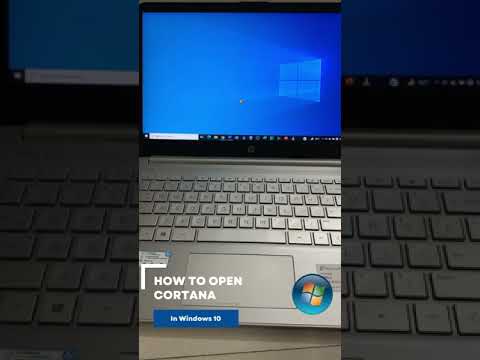Kui Chrome'i uus vaheleht avatakse vaikimisi, näete kõige sagedamini külastatud saitide otsinguriba, Google'i logo ja pisipilte. Kuid saate kohandada uue vahelehe vaikimisi lehekülge natuke (mitte palju), seada uue vahelehe leht tühja lehele, vali kohandatud URL, mida kuvada, või installida laienduse, mis lisab funktsioonile uue vahelehe lehe. Loe edasi, et teada saada, mis sulle kõige paremini sobib.
Kohandage vaikimisi uus vaheleht
Alustame Chrome'i uue vahelehe vaikimisi lehelt. Chrome lisab automaatselt lingid veebisaitidele, mida olete külastanud kõige sagedamini plaatidega. Ainus viis, kuidas saate kohandatud uue vahelehe vaikimisi lehekülge, on kustutades leheküljelt plaadid. Selleks liigutage hiirega üle kustutatava plaadi ja klõpsake nupul "X", mis muutub kättesaadavaks plaadi ülemises parempoolses nurgas.


Uue vahelehe lehe allservas olev sõnum ja lingid kustuvad natuke, kuid võite nende käsitsi eemaldamiseks klõpsata nupul "X".
Kuvab tühja lehe
Kui te ei soovi uuele vahelehele lehte, võite selle tühjaks teha. On kaks lihtsat laiendust, mis annab teile tühja uue vahelehe lehe.
Uue vahelehe tühja uus laiendus teeb täpselt seda, mida ta ütleb: kui avate uue vahekaardi, on see täiesti tühi.


Lisage oma enda URL
Uue vahelehe lehel saate kuvada ka ühe oma lemmikkoha, näiteks How-To Geeki. Kuid see ei ole Chrome'i sisseehitatud funktsioon, seega peame laiendust installima. Kõige lihtsam, mida me leidsime, töötab hästi, on uue vahelehe vahetamine.
Paigaldage uue vahelehe laienduse vahekaart ja seejärel klõpsake nupule, mis lisatakse tööriistaribale. Valige rippmenüüst "Valikud".



Täienda uue vahelehte täiendava funktsionaalsusega
Muud laiendid loovad täiesti oma uue vahelehe leheküljed, millel on erinevad funktsioonid ja palju kohandusi, näiteks lehtede plaatide lisamine ja ümberkorraldamine, järjehoidjate ja hiljuti suletud vahelehtede kuvamine ning lehe tausta ja stiili muutmine.
Oleme katsetanud mitmeid laiendusi, mis tõhustavad uue vahelehe lehte ja leidsid selle, mida nimetatakse Humble'i uue vahelehel, millel on mitmeid kasulikke funktsioone, mis kuvatakse uuel vahekaardil lihtsal ja hõlpsasti kasutataval kujundusel. Selles kuvatakse selliseid objekte nagu teie järjehoidjad, kõige külastatud veebisaidid, rakendused, viimased järjehoidjad, hiljuti suletud kaardid ja isegi ilm.